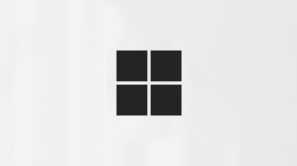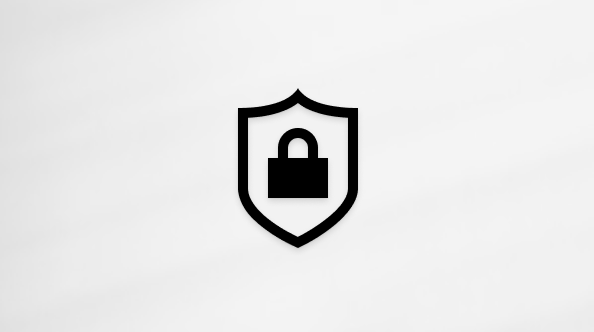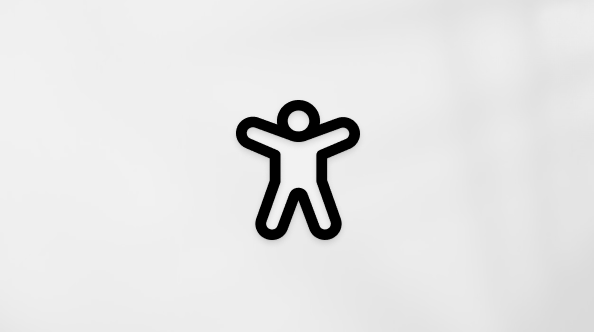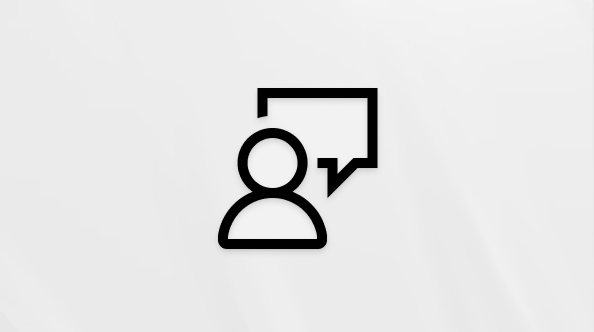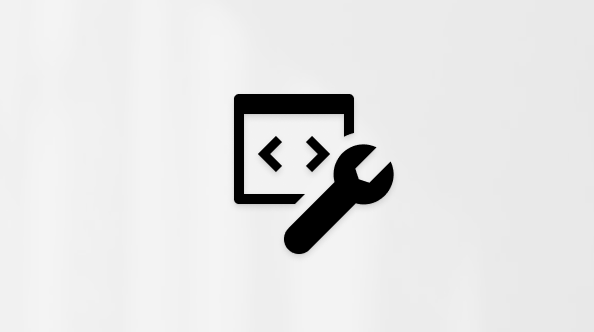Personalizzare la visualizzazione riunione in Microsoft Teams
Le riunioni di Teams sono state riprogettate per portare il contenuto condiviso in primo piano e al centro ed evidenziare gli altoparlanti attivi. Quando si partecipa a una riunione di Teams, Teams anticipa in modo intelligente ciò che si vuole visualizzare e ridimensiona le anteprime e il contenuto dei partecipanti in base allo scenario.
Quando qualcuno condivide contenuti come una presentazione, Teams ottimizza il layout per renderlo il più grande possibile, mostrando al contempo più partecipanti video.
In modalità Insieme, Teams aumenta le dimensioni del video in modo da poter vedere i volti delle persone visualizzando anche il contenuto condiviso.
Queste visualizzazioni della riunione verranno visualizzate per impostazione predefinita, ma ecco alcune opzioni che è possibile personalizzare nella riunione.
Per aggiungere il proprio video:
-
Passa il puntatore del mouse sul feed video.
-
Selezionare Altre opzioni
-
Seleziona Aggiungi per me
-
Per rimuovere te stesso, passa il puntatore del mouse sul feed video e seleziona Altre opzioni
Per aggiungere il video di un altro utente:
-
Passa il puntatore del mouse sul feed video.
-
Selezionare Altre opzioni
-
Seleziona Aggiungi per me
-
Per rimuovere un utente, passare il puntatore del mouse sul relativo feed video e selezionare Altre opzioni
Mettere in evidenza il feed video di un utente per evidenziarlo per tutti i partecipanti alla riunione. Organizzatori e relatori possono mettere in evidenza il feed video di chiunque, incluso il proprio.
Per mettere in evidenza un feed video:
-
Passare il puntatore del mouse sul feed video e selezionare Altre opzioni
-
Selezionare In evidenza per tutti gli utenti
-
Per rimuovere un feed video dall'evidenza, posizionare il puntatore del mouse su di esso e selezionare Altre opzioni
Persone anche possibile uscire dall'evidenza selezionando Esci dall'evidenza
Per altri dettagli, vedere Mettere in evidenza il video di un utente in una riunione di Teams.
Modificare l'orientamento dei partecipanti alla riunione nella parte superiore dello schermo per mantenere un migliore contatto visivo con altri utenti durante la condivisione del contenuto.
Durante la riunione, passare ai controlli riunione e selezionare Visualizza
La visualizzazione Raccolta di grandi dimensioni è disponibile quando la fotocamera di almeno dieci persone è attivata. Quando più di 49 partecipanti partecipano a una riunione di Teams, è possibile vederli tutti in una raccolta con pagine.
Per accedere alla visualizzazione Raccolta di grandi dimensioni, selezionare Visualizza
Per modificare il numero di partecipanti che è possibile visualizzare contemporaneamente, selezionare Visualizza
Durante una riunione con la visualizzazione Raccolta e un utente condivide il contenuto, per impostazione predefinita il contenuto viene visualizzato al centro della visualizzazione riunione e i video vengono spostati al lato o all'inizio.
Selezionare i video di un partecipante nella visualizzazione Raccolta per scambiare il contenuto condiviso con una raccolta. Questa azione porta i video dei partecipanti al centro della visualizzazione riunione e sposta il contenuto, ad esempio un desktop condiviso o una presentazione di PowerPoint, sul lato o nella parte superiore della visualizzazione riunione.
Per riportare il contenuto condiviso al centro della visualizzazione riunione, selezionarlo e scambiarlo di nuovo.